| Правильная ссылка на эту статью: |
Продление персонального сертификата в браузере Mozilla Firefox ESR
Персональный сертификат WM Keeper WebPro требует продления один раз в два года.
В настоящее время пользователи WM Keeper WepPro, использующие Mozilla Firefox, сталкиваются с трудностями продления сертификата, в связи с тем, что последние версии Firefox не поддерживают keygen и генерацию сертификата.
Для продления сертификата рекомендуем скачать и установить версию Mozilla Firefox ESR не старше 68.12. Скачать предыдущие версии браузера можно по данной ссылке
Также скачивание браузера Mozilla Firefox ESR 68.12 доступно по следующим ссылкам:
Перед установкой данной версии необходимо создать резервную копию вашего персонального сертификата.
Если к моменту обновления текущий сертификат оказался просрочен, то вы можете его получить самостоятельно, согласно данной инструкции: Получение клиентского сертификата в WM Keeper WebPro
Важная информация!
- произвести настройки браузера и установить новый корневой сертификат WebMoney Transfer в раздел "Центры сертификации"
- Если для хранения сертификата вы используете защищенное устройство типа eToken или Rutoken, то перед началом обновления необходимо установить сертификат в хранилище браузера.
Рассмотрим процедуру продления сертификата по шагам:
1 Перейдите по ссылке https://cert.webmoney.ru/Rus/Asp/RegCertLogin.asp и авторизуйтесь на ней сертификатом, который вы будете продлять. Или войдите в свой WM Keeper WebPro и перейдите на страницу "Кошельки". В сообщении о необходимости продления сертификата найдите ссылку https://cert.webmoney.ru и нажмите на нее.

2 В открывшемся окне введите адрес вашей электронной почты. Это может быть e-mail, указанный при регистрации WM Keeper WebPro, или любой другой e-mail. Ваш новый сертификат в этом случае станет сертификатом данного адреса электронной почты, и вы сможете подписывать им свои сообщения.
Выберите силу ключа. В случае "Высокой степени" ваш ключ будет иметь длину 2048 бит, для "Средней степени" - 1024 бит.
Далее нажмите кнопку "Продлить регистрацию".
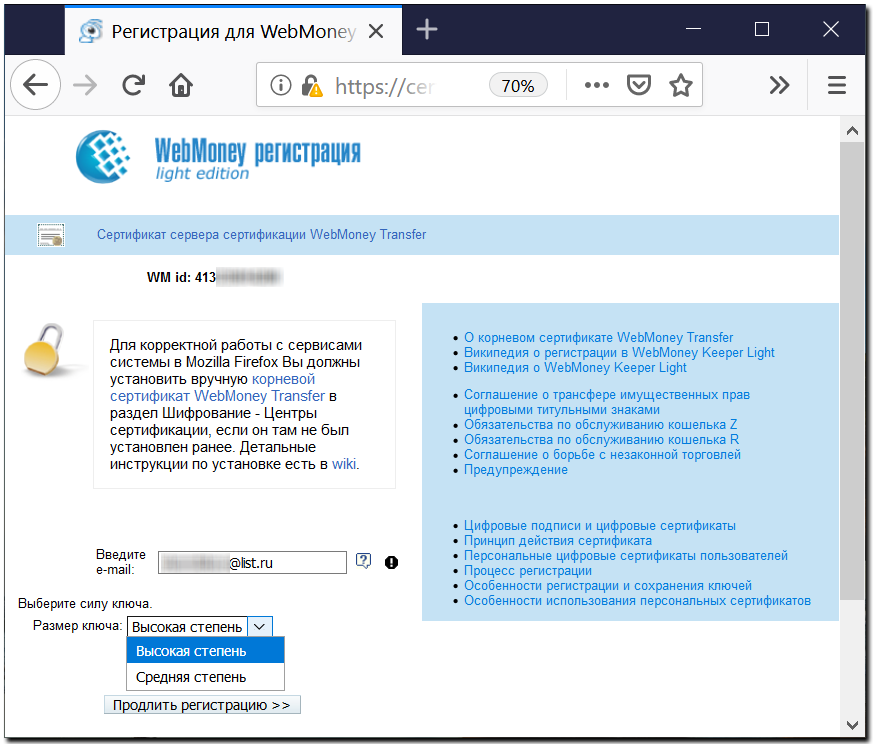
3 Если по окончании процедуры генерации ключей
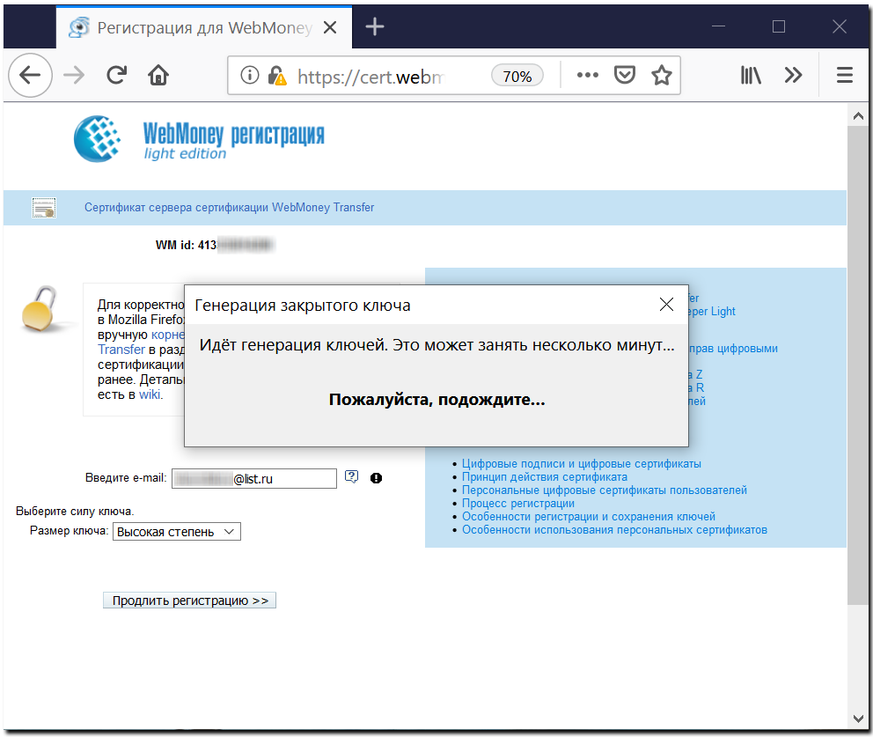
открывшаяся страница идентична показанной ниже, значит ваш сертификат сгенерирован и его необходимо установить в хранилище браузера. Для этого нажмите на ссылку "Инсталлировать этот сертификат" .
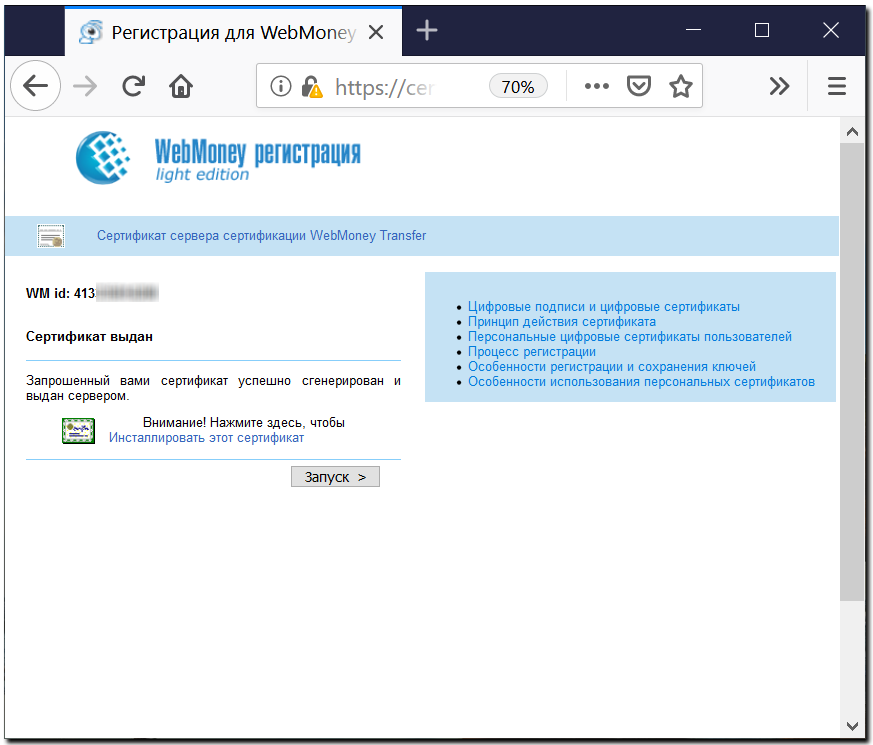
4 Если после нажатия на ссылку "Инсталлировать этот сертификат" ничего не происходит, то удалите старый сертификат из хранилища. Для этого вызовите настройки браузера – меню "Настройки", раздел "Приватность и Защита", "Сертификаты" , кнопка "Просмотр сертификатов", - выделите старый сертификат и нажмите кнопку "Удалить".
После удаления нажмите на ссылку "Инсталлировать этот сертификат" еще раз.
О том, что сертификат инсталлирован выдается отдельное сообщение:
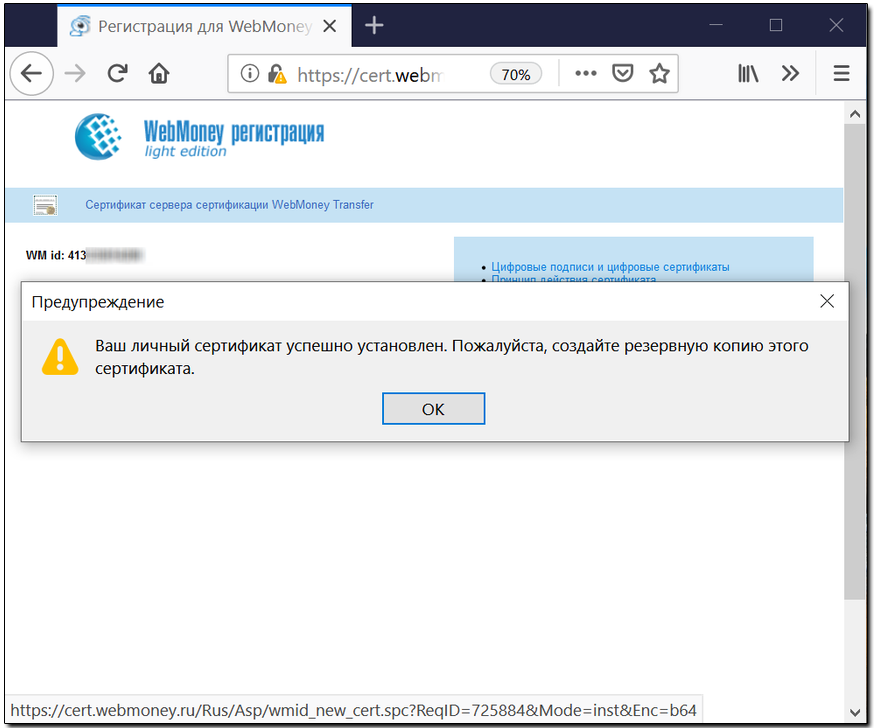
Закройте сообщение и нажмите на кнопку "Запуск" и подтвердите факт установки вами сертификата.
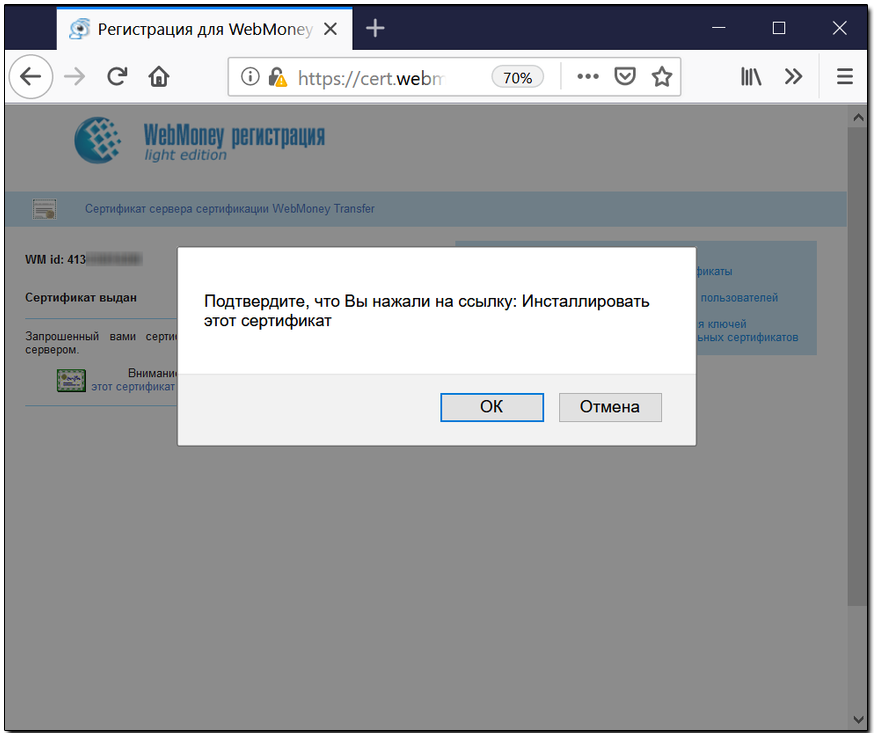
5 Удалите старый сертификат из хранилища. Для этого вызовите настройки браузера – меню "Настройки", раздел "Приватность и Защита", "Сертификаты" , кнопка "Просмотр сертификатов", - выделите старый сертификат и нажмите кнопку "Удалить".
6 Закройте окно настроек и нажмите на кнопку "Запуск"
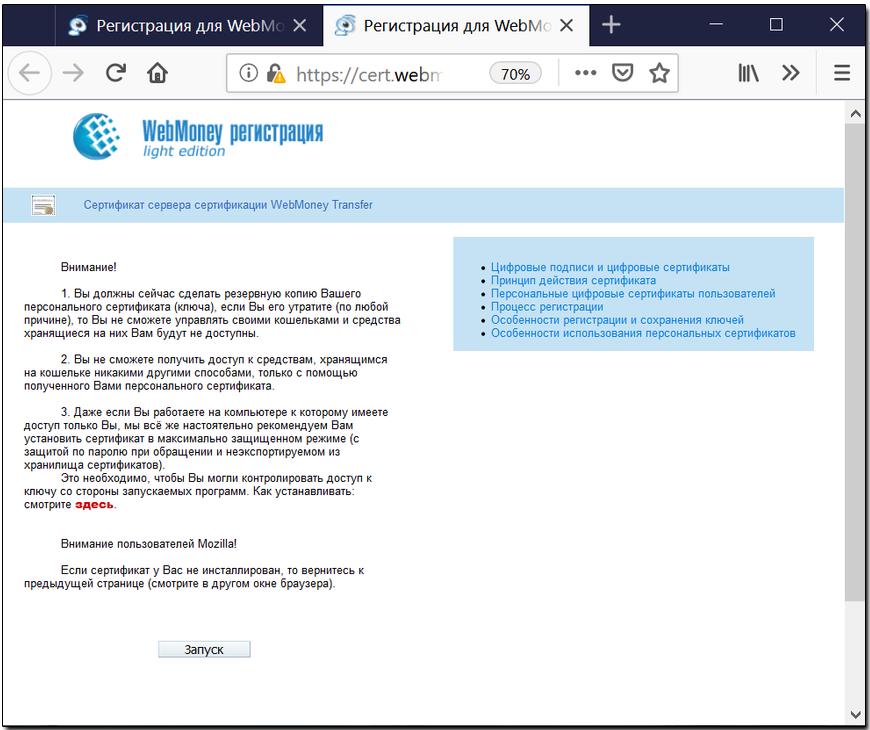
7 Перезагрузите браузер и войдите в WM Keeper WebPro – light.web.money Процедура обновления считается завершенной только после выполнения первого входа с новым персональным сертификатом.
Сразу после продления сертификата создайте его резервную копию на сменном носителе информации. Для этого в браузере Firefox вызовите менеджер сертификатов – меню "Настройки", раздел "Приватность и Защита", "Сертификаты" , кнопка "Просмотр сертификатов", выделите сертификат на вкладке "Ваши сертификаты" и нажмите кнопку "Сохранить копию…", выбрав далее место хранения файла и пароль.
См. также
Продление персонального сертификата в браузере Internet Explorer
Персональный сертификат